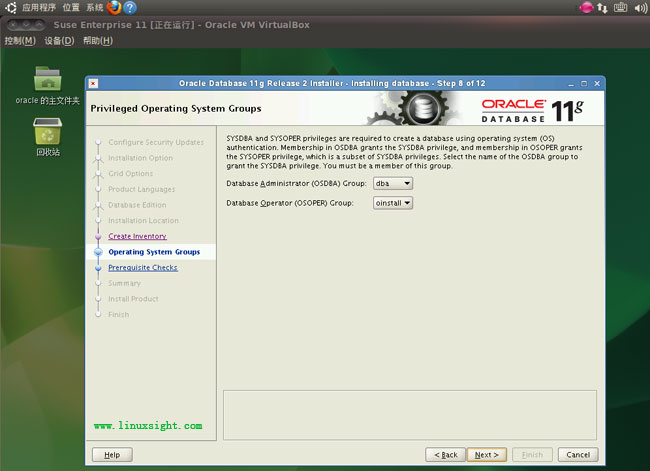Suse Enterprise 11 装配Oracle 11.2(三)
日期:2014-05-16 浏览次数:20828 次
接下来的步骤就是切换至oracle用户然后运行安装了。
按照以往的经验,只需要在shell上su – oracle 就可以运行安装程序了。而本次在suse我却碰到问题了。
这是本次安装碰到第二个问题
?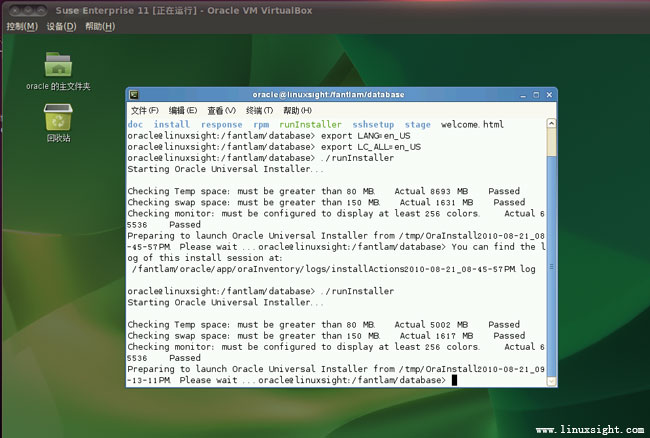
问题所在:
无法使用命令 /usr/bin/xdpyinfo 自动检查显示器颜色。请检查是否设置了 DISPLAY 变量。
其实在上次安装我已经遇到过了,当时用了xhost local:oracle就可以解决,但据网上介绍说是suse和redhat是有些不同。就算是设置DISPLAY=192.168.1.103:0.0也不行,用su – oracle切换至oracle用户,运行xclock都会出错,can’t open display
一连几天我都束手无策。最后终于找到一个解决方法:
注销–切换用户–直接用oracle登录
用这种方法发现 xclock就可以正常运行,所以也能正常运行oracle安装程序了。
?
第三个问题:安装界面出现乱码
?
上一次记得用oracle 10G的时候就出现过这种情况,晚上的解决方案是下载jdk去重新设置,感觉这种方法太麻烦了,而我认为安装界面并不一定要用中文,英文也可以。
所以改为英文环境即可
设置语言环境? LANG和LC_ALL
$ export LANG=en_US
$ export LC_ALL=en_US
?
终于成功运行了,第一步是设置邮件的,我略过了。
第二步:选择只安装软件
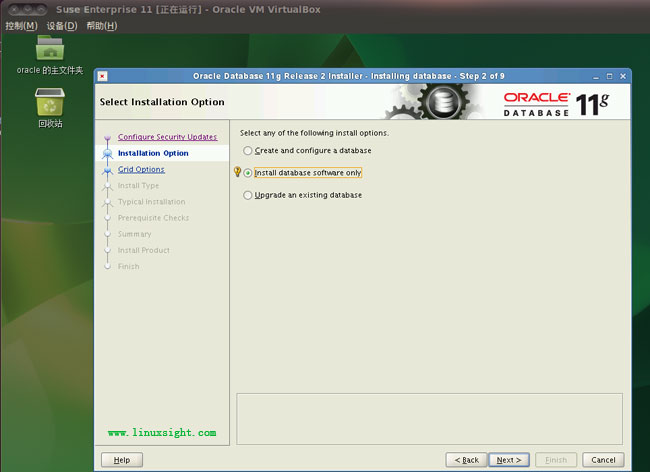
?第三步:单独的数据库,不是集群。
(注:如果是出现磁盘空间不足的话,可以检查一下到底哪里有多余的数据,本来预设16G是足够的。可以清空TMP目录,清空命令 rm –rf *
-r 就是向下递归,不管有多少级目录,一并删除
-f 就是直接强行删除,不作任何提示的意思)
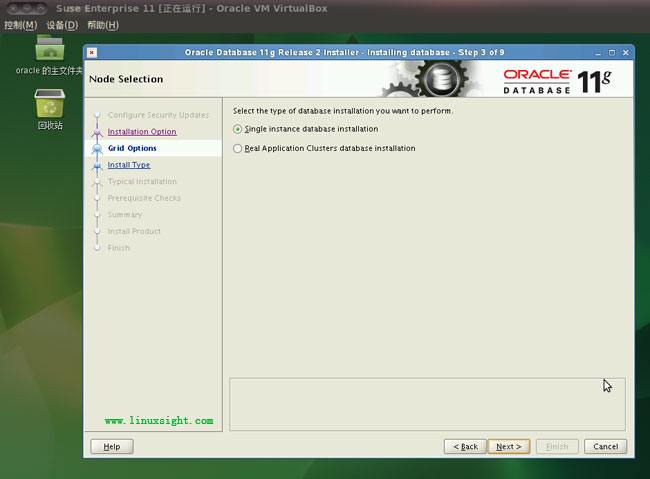
第四步:语言:英文 English
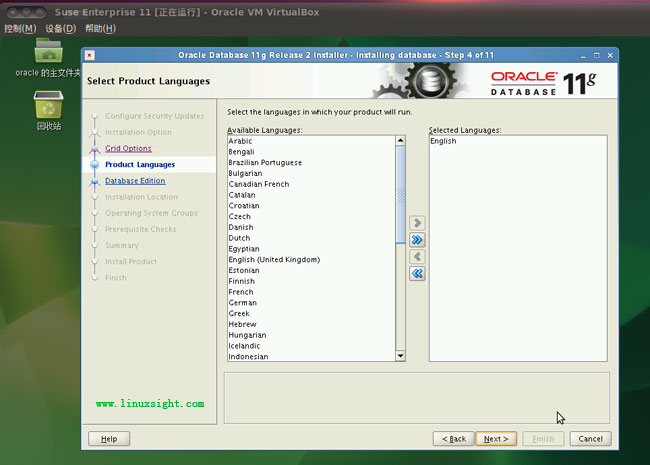
第五步:选第一个:企业版
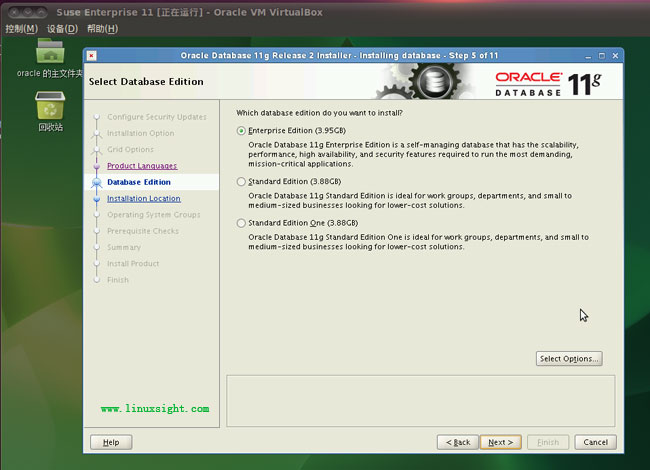
第六步:系统已经根据我们设定的变量自动读取了安装目录
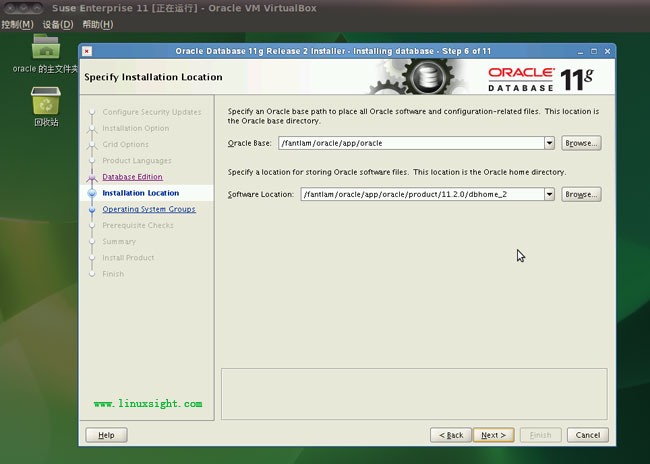
第七步:继续默认
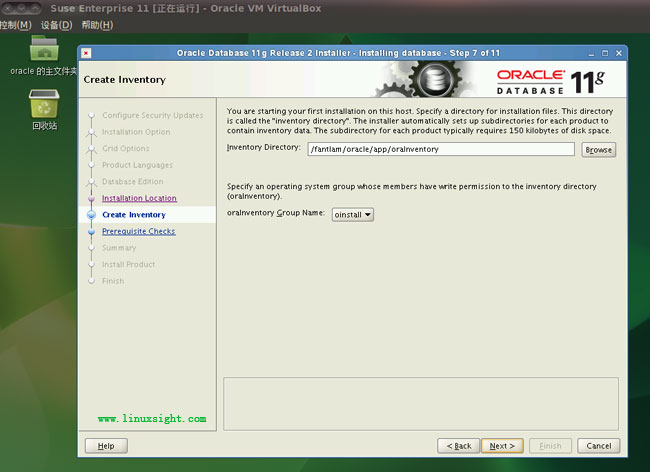
第八步:同样已经读到了组?dba? oinstall